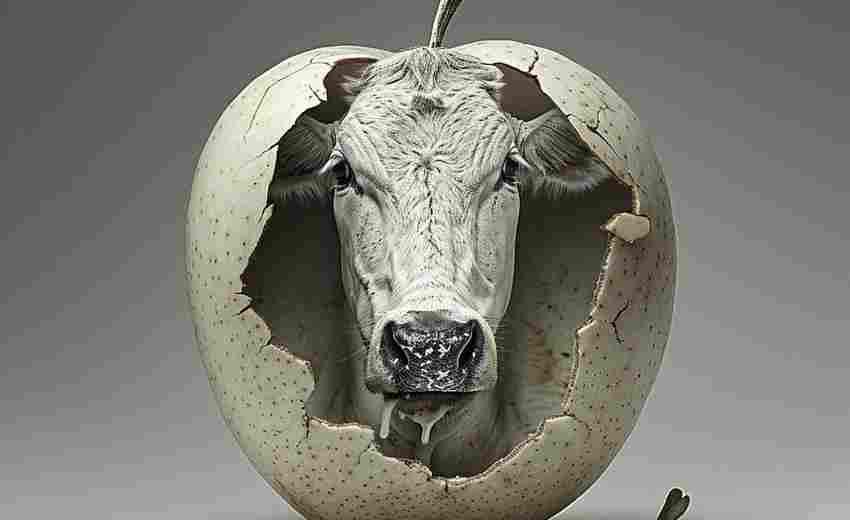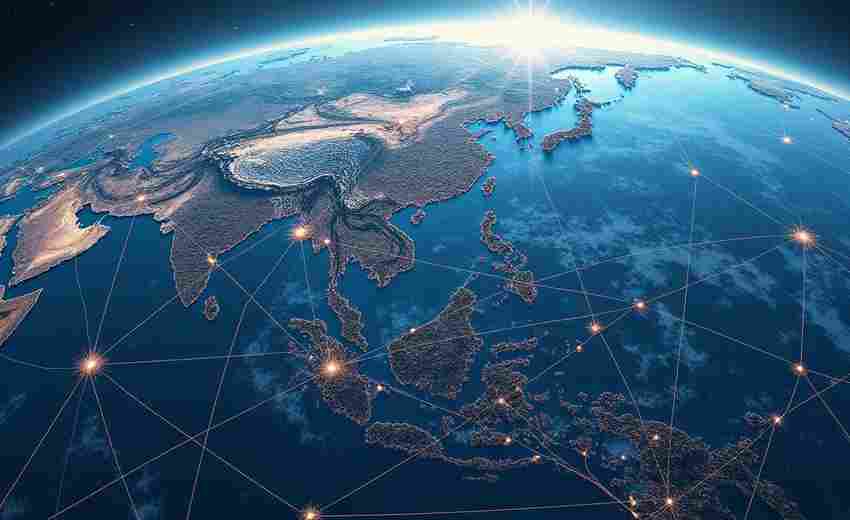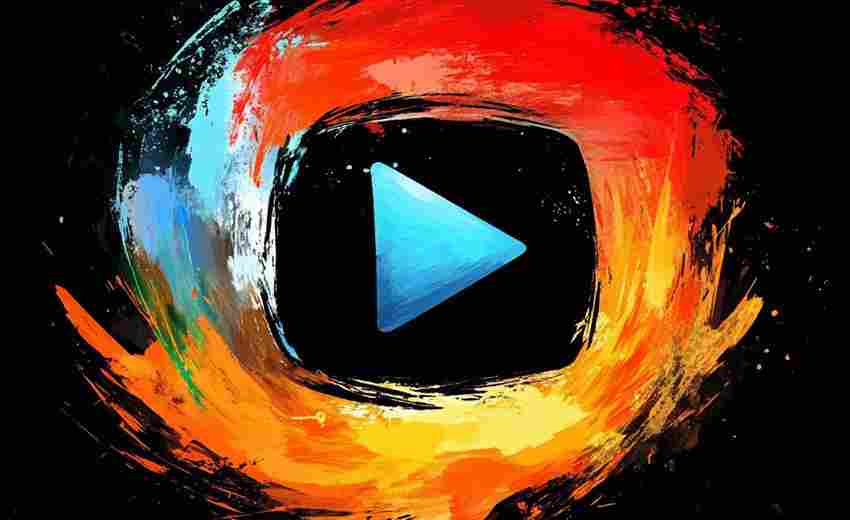Outlook如何导出联系人到CSV文件
在数据迁移或信息共享的场景中,将Outlook联系人批量导出为CSV格式已成为现代办公场景中的高频需求。这种通用格式不仅兼容性强,还能实现跨平台的数据传输与整合。随着企业协作模式的变化,掌握这一技能对于提升工作效率具有显著意义。
版本适配与基础操作
不同版本的Outlook界面存在差异,需优先确认软件类型。新版Outlook(如2024版)的操作路径为:导航栏选择「人员」→ 功能区点击「管理联系人」→ 选择「导出联系人」,随后根据提示选择保存路径即可完成。若用户界面未显示「人员」选项,需通过「更多应用」手动添加该功能模块,并右键固定至侧边栏。
对于经典版Outlook(如2016/2019),操作路径调整为:顶部菜单栏点击「文件」→「打开和导出」→ 启动导入导出向导,选择「导出到文件」后指定CSV格式。需特别注意的是,若导出目标包含多层级联系人文件夹,需在「选择导出文件夹」步骤中勾选「包含子文件夹」选项,否则仅导出当前层级的联系人。
编码设置与格式优化
UTF-8编码是保证多语言字符正常显示的核心要素。当导出文件包含非英文字符(如中文、日文或阿拉伯语)时,建议在Excel中执行二次编码转换:通过「数据」→「自文本/CSV」导入文件,在「文件原始格式」下拉框中选择UTF-8,确认预览无误后另存为「CSV UTF-8」格式。若直接导出的CSV出现乱码,可尝试用记事本打开文件,另存时在编码选项中强制指定UTF-8格式。

对于包含复杂字段的联系人信息(如多个电话号码或自定义字段),建议在导出前统一字段命名规则。例如将「手机」「移动电话」等异构字段统一命名为「Mobile」,避免导入其他系统时出现字段丢失。导出完成后,建议使用Excel的数据验证功能检查字段完整性,特别是日期格式需统一为YYYY-MM-DD标准形态。
通讯组处理策略
Outlook默认的导出功能无法直接处理通讯组列表,需采用特殊技巧。首先将目标通讯组另存为纯文本文件,通过Excel的「从文本导入」功能加载数据,在文本导入向导中选择「分隔符号」并指定分号或逗号作为分隔符。对于包含嵌套结构的通讯组,建议安装第三方插件如Kutools for Outlook,使用「拆分联系人组」功能将成员解析为独立联系人后再执行批量导出。
另一种替代方案是创建临时联系人文件夹:将通讯组成员复制至新建文件夹,通过VBA脚本批量导出vCard格式后再转换为CSV。此方法涉及代码编写,需在「开发工具」选项卡中插入模块并运行特定宏命令,适合技术背景较强的用户。
异常处理与数据校验
当系统提示「文件格式错误」时,可下载微软提供的CSV模板进行字段对比。模板要求首行为固定列标题(如「姓名」「电子邮件」),且必填字段不得缺失。若导出文件出现大量空白行,可通过Excel的筛选功能清除无效数据,或调整Outlook的导出范围设置,排除已标记为「已删除」的联系人记录。
对于企业域账号绑定的联系人,需注意导出权限设置。部分组织的IT策略会限制本地数据导出,此时可尝试通过网页版Outlook的「管理联系人」→「导出」功能绕过客户端限制,但该方法导出的CSV文件可能缺失部分自定义字段。导出的CSV文件建议存储在加密容器或企业级网盘中,避免敏感联系人信息外泄。
上一篇:OPPO手机深色模式开启后字体显示异常排查方法 下一篇:PCSX2不同版本加载ISO文件的方法差异说明